android auto TOYOTA TUNDRA 2021 Accessories, Audio & Navigation (in English)
[x] Cancel search | Manufacturer: TOYOTA, Model Year: 2021, Model line: TUNDRA, Model: TOYOTA TUNDRA 2021Pages: 248, PDF Size: 10.26 MB
Page 2 of 248
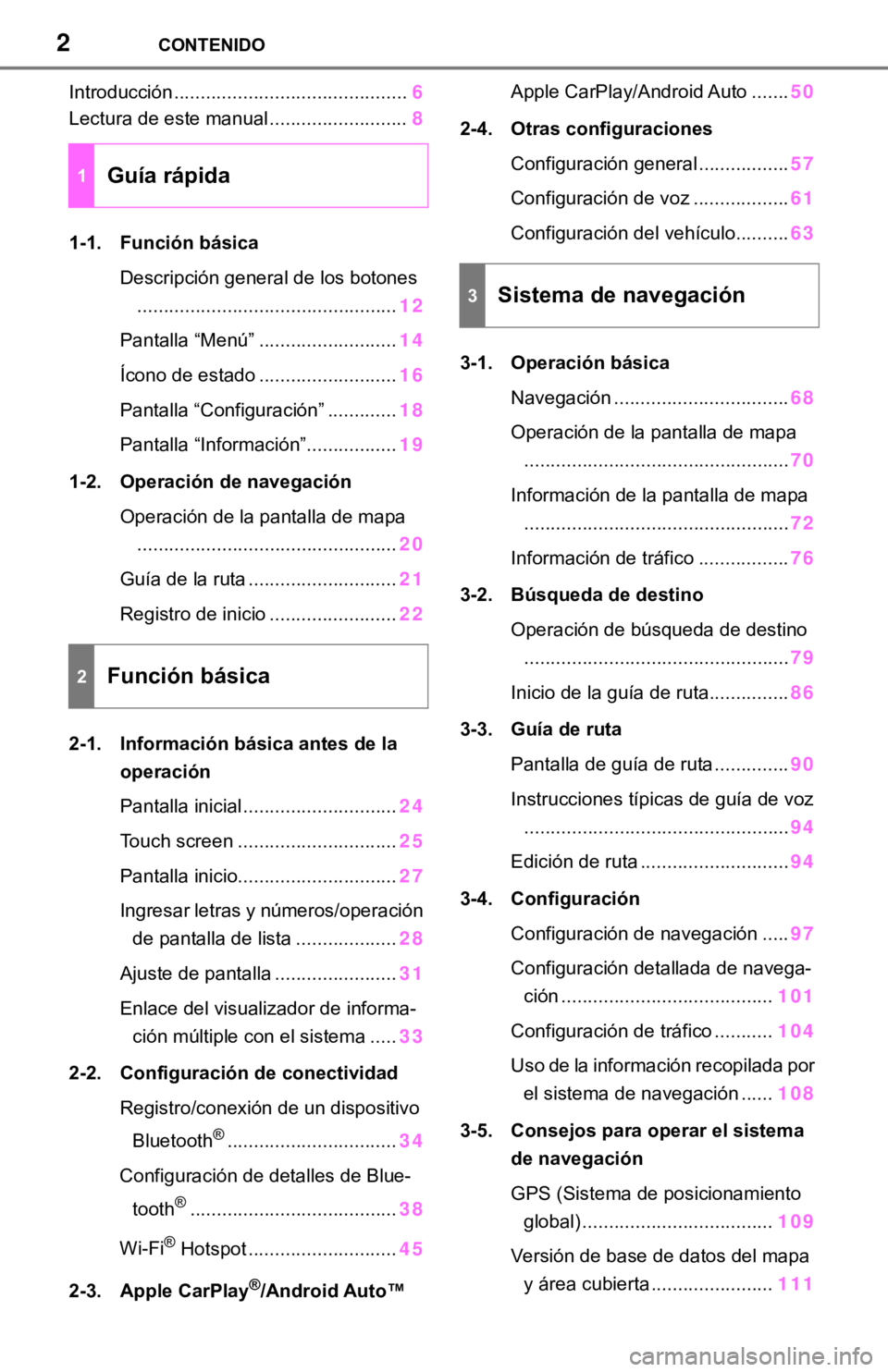
2CONTENIDO
Introducción ............................................6
Lectura de este manual .......................... 8
1-1. Función básica Descripción general de los botones................................................. 12
Pantalla “Menú” .......................... 14
Ícono de estado .......................... 16
Pantalla “Configuración” ............. 18
Pantalla “Información”................. 19
1-2. Operación de navegación Operación de la pantalla de mapa................................................. 20
Guía de la ruta ............................ 21
Registro de inicio ........................ 22
2-1. Información b ásica antes de la
operación
Pantalla inicial ............................. 24
Touch screen .............................. 25
Pantalla inicio.............................. 27
Ingresar letras y números/operación de pantalla de lista ................... 28
Ajuste de pantalla ....................... 31
Enlace del visualizador de informa- ción múltiple con el sistema ..... 33
2-2. Configuración de conectividad Registro/conexión de un dispositivo Bluetooth
®................................ 34
Configuración de detalles de Blue- tooth
®....................................... 38
Wi-Fi
® Hotspot ............................ 45
2-3. Apple CarPlay
®/Android Auto™ Apple CarPlay/Android Auto .......
50
2-4. Otras co nfiguraciones
Configuración general ................. 57
Configuración de voz .................. 61
Configuración del vehículo.......... 63
3-1. Operación básica Navegación ................................. 68
Operación de la pantalla de mapa .................................................. 70
Información de la pantalla de mapa .................................................. 72
Información de tráfico ................. 76
3-2. Búsqueda de destino Operación de búsqueda de destino.................................................. 79
Inicio de la guía de ruta............... 86
3-3. Guía de ruta Pantalla de guía de ruta .............. 90
Instrucciones típicas de guía de voz .................................................. 94
Edición de ruta ............................ 94
3-4. Configuración Configuración de navegación ..... 97
Configuración detallada de navega- ción ........................................ 101
Configuración de tráfico ........... 104
Uso de la información recopilada por el sistema de navegación ...... 108
3-5. Consejos para operar el sistema de navegación
GPS (Sistema de posicionamiento global) .................................... 109
Versión de base de datos del mapa y área cubierta ....................... 111
1Guía rápida
2Función básica
3Sistema de navegación
Page 3 of 248
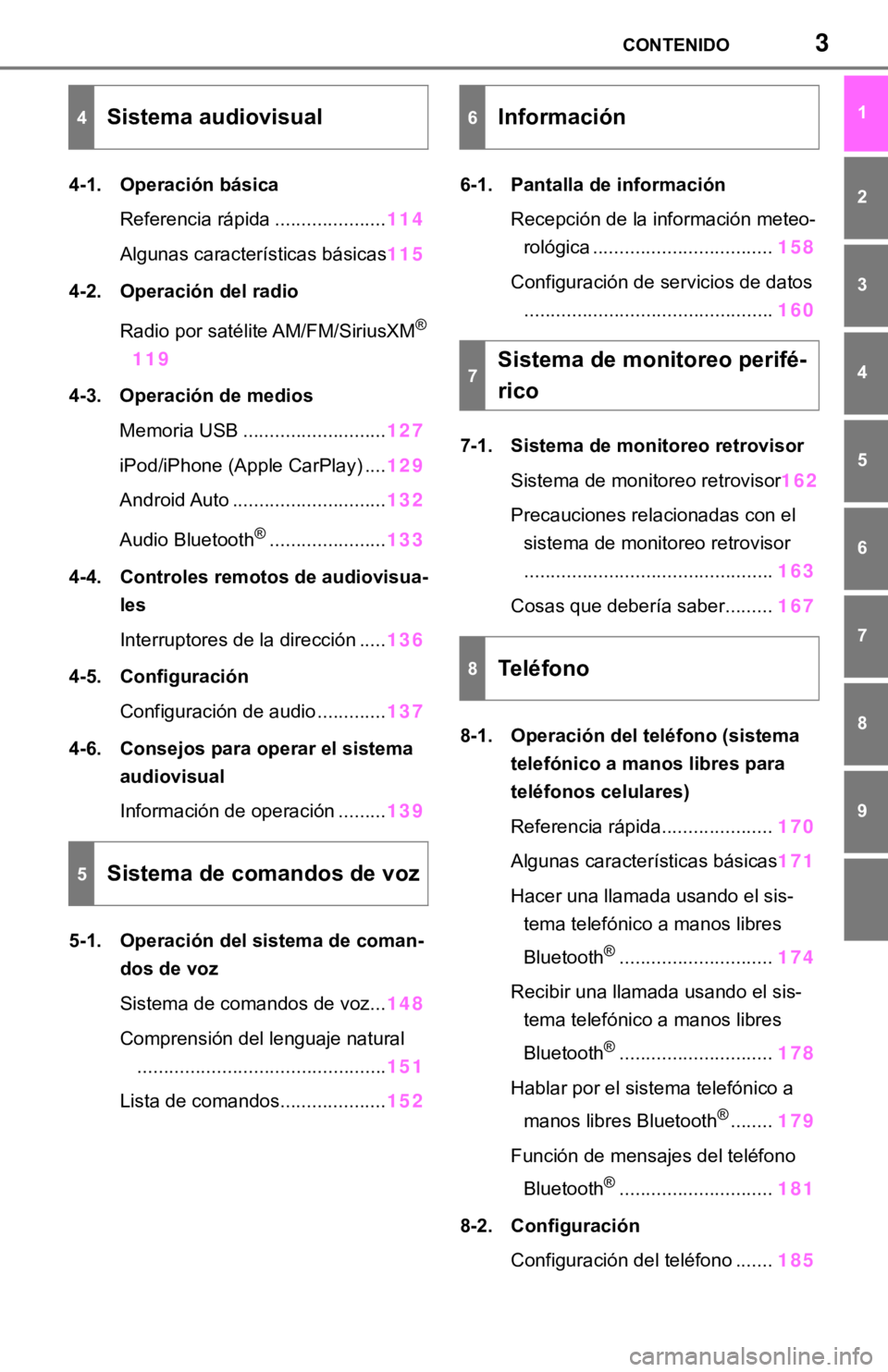
3CONTENIDO
1
2
3
4
5
6
7
8
9
4-1. Operación básicaReferencia rápida ..................... 114
Algunas características básicas 115
4-2. Operación del radio
Radio por satélite AM/FM/SiriusXM
®
119
4-3. Operación de medios Memoria USB ........................... 127
iPod/iPhone (Apple CarPlay) .... 129
Android Auto ............................. 132
Audio Bluetooth
®...................... 133
4-4. Controles remotos de audiovisua- les
Interruptores de la dirección ..... 136
4-5. Configuración Configuración de audio ............. 137
4-6. Consejos para operar el sistema
audiovisual
Información de operación ......... 139
5-1. Operación del sistema de coman- dos de voz
Sistema de comandos de voz... 148
Comprensión del lenguaje natural ............................................... 151
Lista de comandos.................... 1526-1. Pantalla de información
Recepción de la información meteo-rológica .................................. 158
Configuración de servicios de datos ............................................... 160
7-1. Sistema de mon itoreo retrovisor
Sistema de monitoreo retrovisor 162
Precauciones relacionadas con el sistema de monitoreo retrovisor............................................... 163
Cosas que debería saber......... 167
8-1. Operación del teléfono (sistema
telefónico a manos libres para
teléfonos celulares)
Referencia rápida..................... 170
Algunas características básicas171
Hacer una llamada usando el sis- tema telefónico a manos libres
Bluetooth
®............................. 174
Recibir una llamada usando el sis- tema telefónico a manos libres
Bluetooth
®............................. 178
Hablar por el sistema telefónico a manos libres Bluetooth
®........ 179
Función de mensajes del teléfono Bluetooth
®............................. 181
8-2. Configuración Configuración del teléfono ....... 185
4Sistema audiovisual
5Sistema de comandos de voz
6Información
7Sistema de monitoreo perifé-
rico
8Teléfono
Page 13 of 248
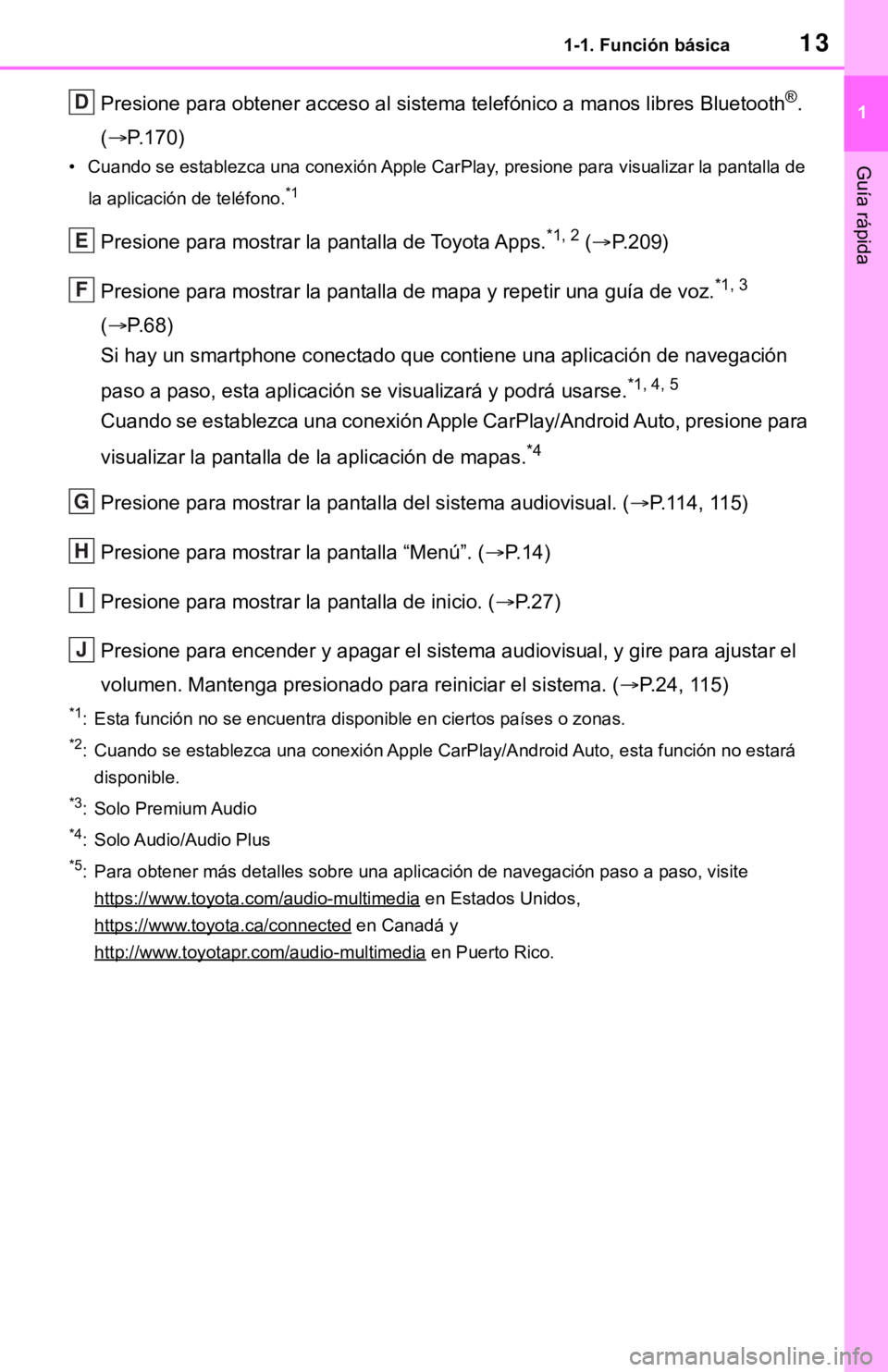
131-1. Función básica
1
Guía rápida
Presione para obtener acceso al sistema telefónico a manos libres Bluetooth®.
( P.170)
• Cuando se establezca una conexión Apple CarPlay, presione para visualizar la pantalla de
la aplicación de teléfono.
*1
Presione para mostrar la pantalla de Toyota Apps.*1, 2 (P.209)
Presione para mostrar la pantal la de mapa y repetir una guía de voz.
*1, 3
( P.68)
Si hay un smartphone c onectado que contiene una aplicación de navegación
paso a paso, esta apl icación se visualizará y podrá usarse.
*1, 4, 5
Cuando se establezca una conexión Apple CarPlay/Android Auto, p resione para
visualizar la pantalla de la aplicación de mapas.
*4
Presione para mostrar la pantal la del sistema audiovisual. (P. 1 1 4 , 1 1 5 )
Presione para mostrar la pantalla “Menú”. ( P. 1 4 )
Presione para mostrar la pantalla de inicio. (P. 2 7 )
Presione para encender y apagar e l sistema audiovisual, y gire para ajustar el
volumen. Mantenga presionado par a reiniciar el sistema. (P. 2 4 , 1 1 5 )
*1: Esta función no se encuentra disponible en ciertos países o zo nas.
*2: Cuando se establezca una conexión Apple CarPlay/Android Auto, esta función no estará
disponible.
*3: Solo Premium Audio
*4: Solo Audio/Audio Plus
*5: Para obtener más detalles sobre una aplicación de navegación paso a paso, visite
https://www.toyota.com/audio-multimedia
en Estados Unidos,
https://www.toyota.ca/connected
en Canadá y
http://www.toyotapr.com/audio-multimedia
en Puerto Rico.
D
E
F
G
H
I
J
Page 14 of 248
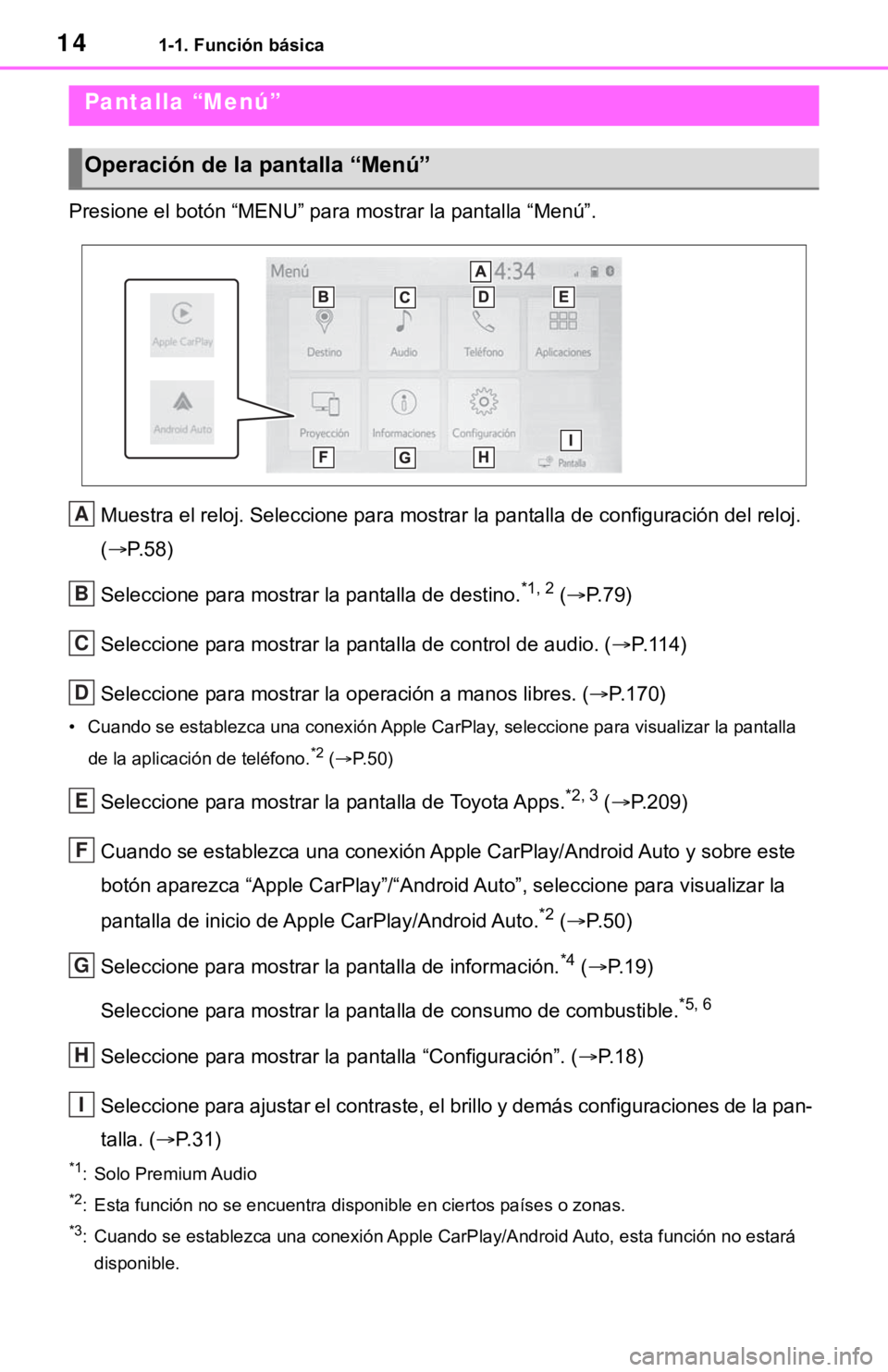
141-1. Función básica
Presione el botón “MENU” para mostrar la pantalla “Menú”.
Muestra el reloj. Seleccione para mostrar la pantalla de configuración del reloj.
( P.58)
Seleccione para mostrar la pantalla de destino.
*1, 2 ( P. 7 9 )
Seleccione para mostrar la pantalla de control de audio. ( P.114)
Seleccione para mostrar la operación a manos libres. (P.170)
• Cuando se establezca una conexión Apple CarPlay, seleccione pa ra visualizar la pantalla
de la aplicación de teléfono.
*2 ( P.50)
Seleccione para mostrar la pantalla de Toyota Apps.*2, 3 (P.209)
Cuando se establezca una conexión Apple CarPlay/Android Auto y sobre este
botón aparezca “Apple CarPlay”/“ Android Auto”, seleccione para visualizar la
pantalla de inicio de Appl e CarPlay/Android Auto.
*2 (P. 5 0 )
Seleccione para mostrar la pantalla de información.
*4 ( P. 1 9 )
Seleccione para mostrar la panta lla de consumo de combustible.
*5, 6
Seleccione para mostrar la pantalla “Configuración”. (P. 1 8 )
Seleccione para ajustar el contraste, el brillo y demás configu raciones de la pan-
talla. ( P.31)
*1: Solo Premium Audio
*2: Esta función no se encuentra disponible en ciertos países o zo nas.
*3: Cuando se establezca una conexión Apple CarPlay/Android Auto, esta función no estará
disponible.
Pantalla “Menú”
Operación de la pantalla “Menú”
A
B
C
D
E
F
G
H
I
Page 23 of 248
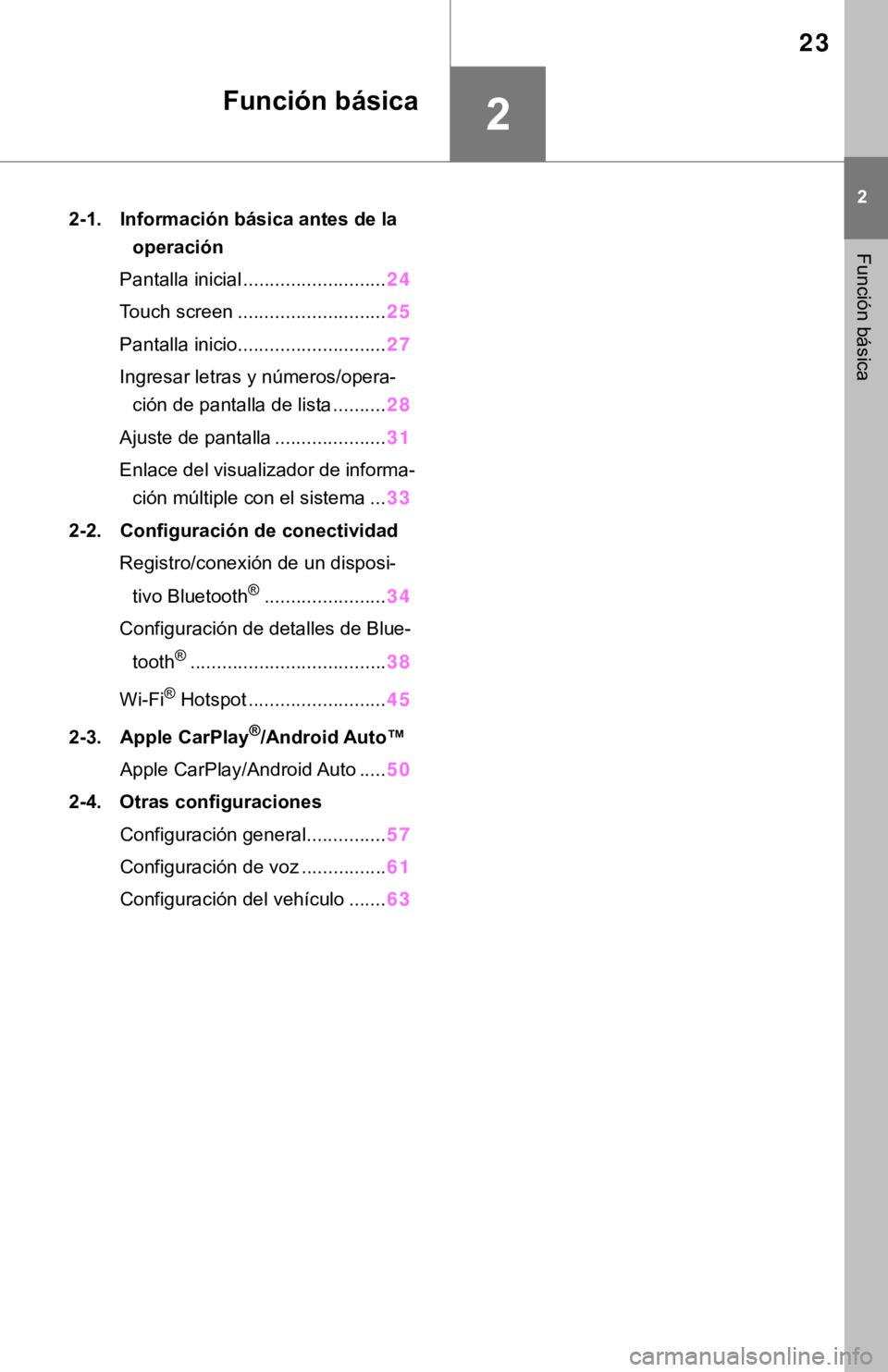
23
2
2
Función básica
Función básica
2-1. Información básica antes de la
operación
Pantalla inicial ........................... 24
Touch screen ............................ 25
Pantalla inicio............................ 27
Ingresar letras y números/opera- ción de pantalla de lista .......... 28
Ajuste de pantalla ..................... 31
Enlace del visualizador de informa- ción múltiple con el sistema ... 33
2-2. Configuración de conectividad
Registro/conexión de un disposi-
tivo Bluetooth
®....................... 34
Configuración de detalles de Blue-
tooth
®..................................... 38
Wi-Fi
® Hotspot .......................... 45
2-3. Apple CarPlay
®/Android Auto™
Apple CarPlay/Android Auto ..... 50
2-4. Otras configuraciones
Configuración general............... 57
Configuración de voz ................ 61
Configuración del vehículo ....... 63
Page 34 of 248
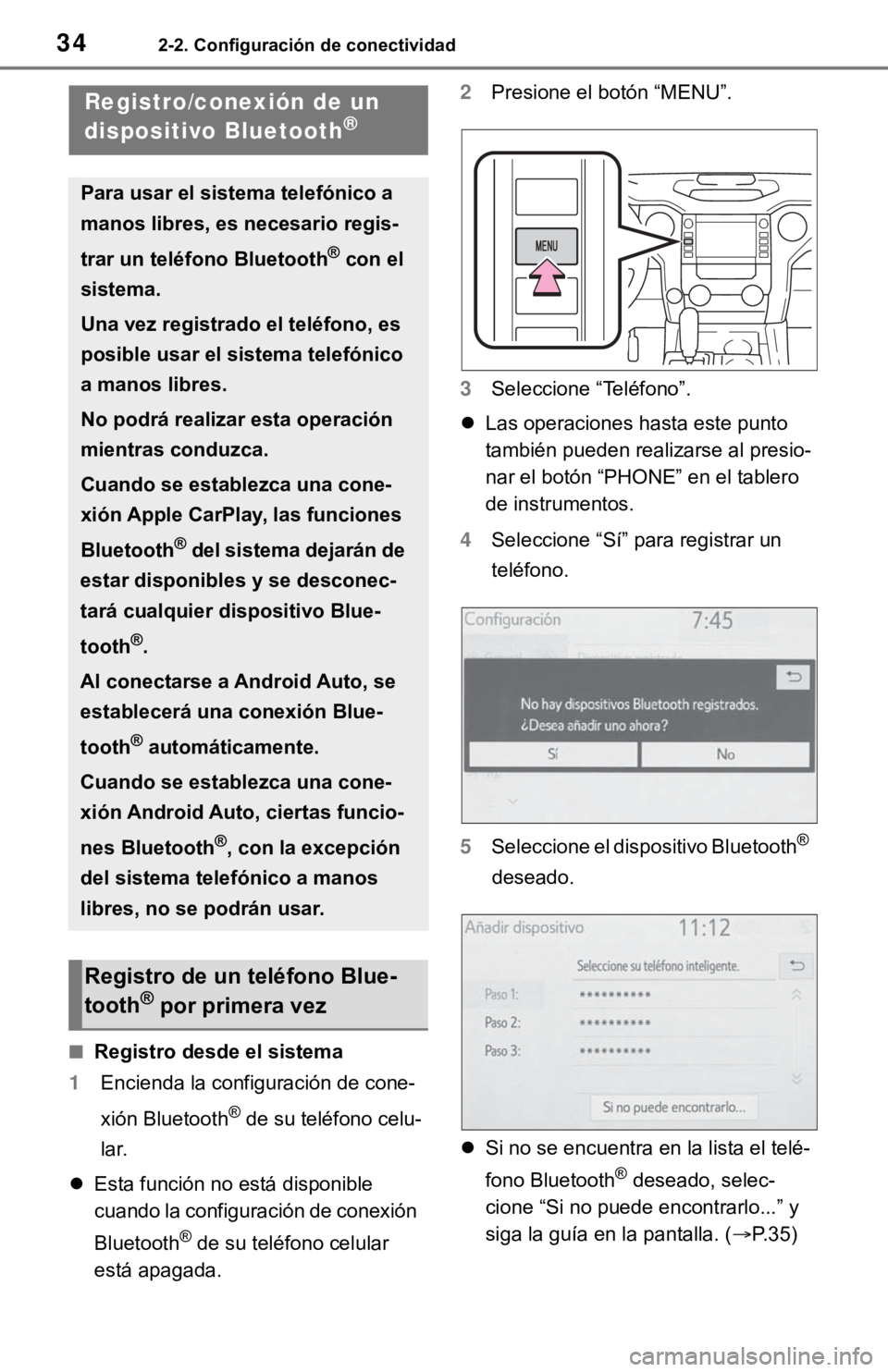
342-2. Configuración de conectividad
2-2.Configuración de conectividad
■Registro desde el sistema
1 Encienda la configuración de cone-
xión Bluetooth
® de su teléfono celu-
lar.
Esta función no está disponible
cuando la configuración de conexión
Bluetooth
® de su teléfono celular
está apagada. 2
Presione el botón “MENU”.
3 Seleccione “Teléfono”.
Las operaciones hasta este punto
también pueden realizarse al presio-
nar el botón “PHO NE” en el tablero
de instrumentos.
4 Seleccione “Sí” para registrar un
teléfono.
5 Seleccione el dispositivo Bluetooth
®
deseado.
Si no se encuentra en la lista el telé-
fono Bluetooth
® deseado, selec-
cione “Si no puede encontrarlo...” y
siga la guía en la pantalla. ( P. 3 5 )
Registro/conexión de un
dispositivo Bluetooth®
Para usar el sistema telefónico a
manos libres, es necesario regis-
trar un teléfono Bluetooth
® con el
sistema.
Una vez registrado el teléfono, es
posible usar el sistema telefónico
a manos libres.
No podrá realizar esta operación
mientras conduzca.
Cuando se establezca una cone-
xión Apple CarPlay, las funciones
Bluetooth
® del sistema dejarán de
estar disponibl es y se desconec-
tará cualquier dispositivo Blue-
tooth
®.
Al conectarse a Android Auto, se
establecerá una conexión Blue-
tooth
® automáticamente.
Cuando se establezca una cone-
xión Android Auto, ciertas funcio-
nes Bluetooth
®, con la excepción
del sistema telefónico a manos
libres, no se podrán usar.
Registro de un teléfono Blue-
tooth® por primera vez
Page 49 of 248
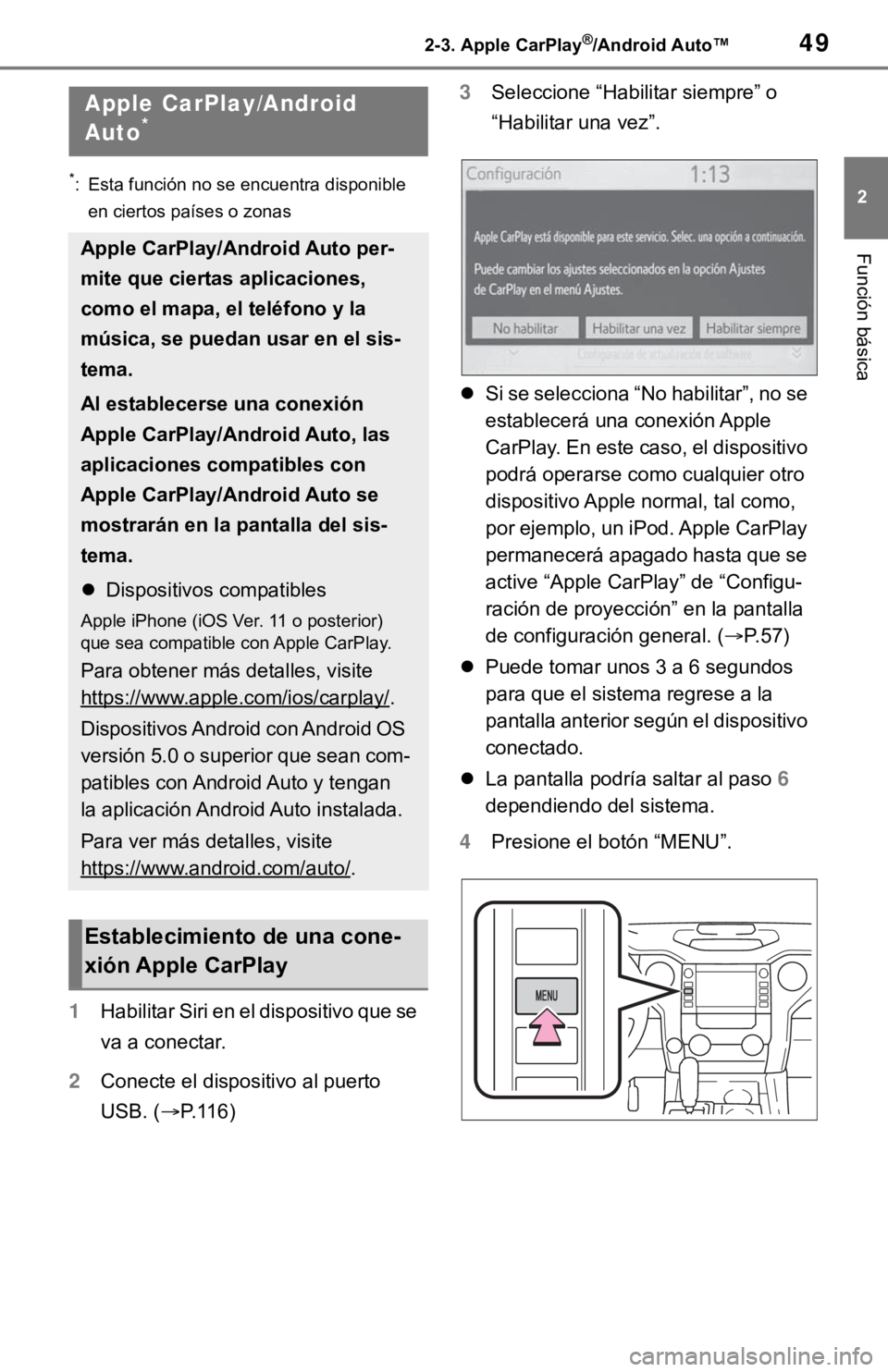
492-3. Apple CarPlay®/Android Auto™
2
Función básica
2-3.Apple CarPlay®/Android Auto™
*: Esta función no se encuentra disponible en ciertos países o zonas
1 Habilitar Siri en el dispositivo que se
va a conectar.
2 Conecte el dispositivo al puerto
USB. ( P. 1 1 6 ) 3
Seleccione “Habilitar siempre” o
“Habilitar una vez”.
Si se selecciona “No habilitar”, no se
establecerá una conexión Apple
CarPlay. En este caso, el dispositivo
podrá operarse como cualquier otro
dispositivo Apple normal, tal como,
por ejemplo, un iPod. Apple CarPlay
permanecerá apagado hasta que se
active “Apple CarPlay” de “Configu-
ración de proyección” en la pantalla
de configuración general. ( P.57)
Puede tomar unos 3 a 6 segundos
para que el sistema regrese a la
pantalla anterior según el dispositivo
conectado.
La pantalla podría saltar al paso 6
dependiendo del sistema.
4 Presione el botón “MENU”.
Apple CarPlay/Android
Auto*
Apple CarPlay/Android Auto per-
mite que ciertas aplicaciones,
como el mapa, el teléfono y la
música, se puedan usar en el sis-
tema.
Al establecerse una conexión
Apple CarPlay/Android Auto, las
aplicaciones compatibles con
Apple CarPlay/Android Auto se
mostrarán en la pa ntalla del sis-
tema.
Dispositivos compatibles
Apple iPhone (iOS Ver. 11 o posterior)
que sea compatible con Apple CarPlay.
Para obtener más detalles, visite
https://www.apple.com/ios/carplay/
.
Dispositivos Android con Android OS
versión 5.0 o superior que sean com-
patibles con Android Auto y tengan
la aplicación Android Auto instalada.
Para ver más detalles, visite
https://www.android.com/auto/
.
Establecimiento de una cone-
xión Apple CarPlay
Page 50 of 248
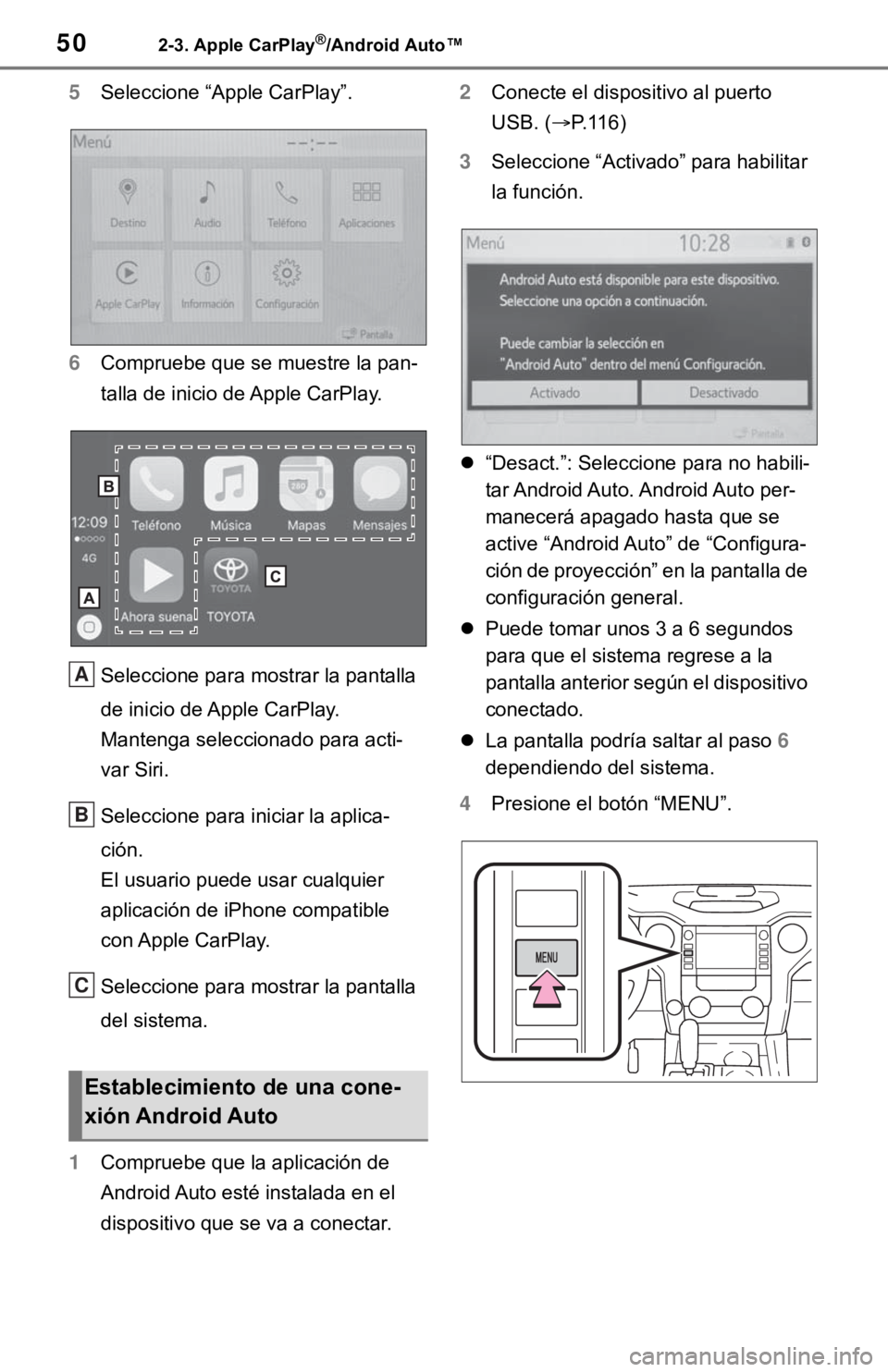
502-3. Apple CarPlay®/Android Auto™
5Seleccione “Apple CarPlay”.
6 Compruebe que se muestre la pan-
talla de inicio de Apple CarPlay.
Seleccione para mostrar la pantalla
de inicio de Apple CarPlay.
Mantenga seleccionado para acti-
var Siri.
Seleccione para iniciar la aplica-
ción.
El usuario puede usar cualquier
aplicación de iPhone compatible
con Apple CarPlay.
Seleccione para mostrar la pantalla
del sistema.
1 Compruebe que la aplicación de
Android Auto esté instalada en el
dispositivo que se va a conectar. 2
Conecte el dispositivo al puerto
USB. ( P.116)
3 Seleccione “Activado” para habilitar
la función.
“Desact.”: Seleccione para no habili-
tar Android Auto. Android Auto per-
manecerá apagado hasta que se
active “Android Auto” de “Configura-
ción de proyección” en la pantalla de
configuración general.
Puede tomar unos 3 a 6 segundos
para que el sistema regrese a la
pantalla anterior según el dispositivo
conectado.
La pantalla podría saltar al paso 6
dependiendo del sistema.
4 Presione el botón “MENU”.
Establecimiento de una cone-
xión Android Auto
A
B
C
Page 51 of 248
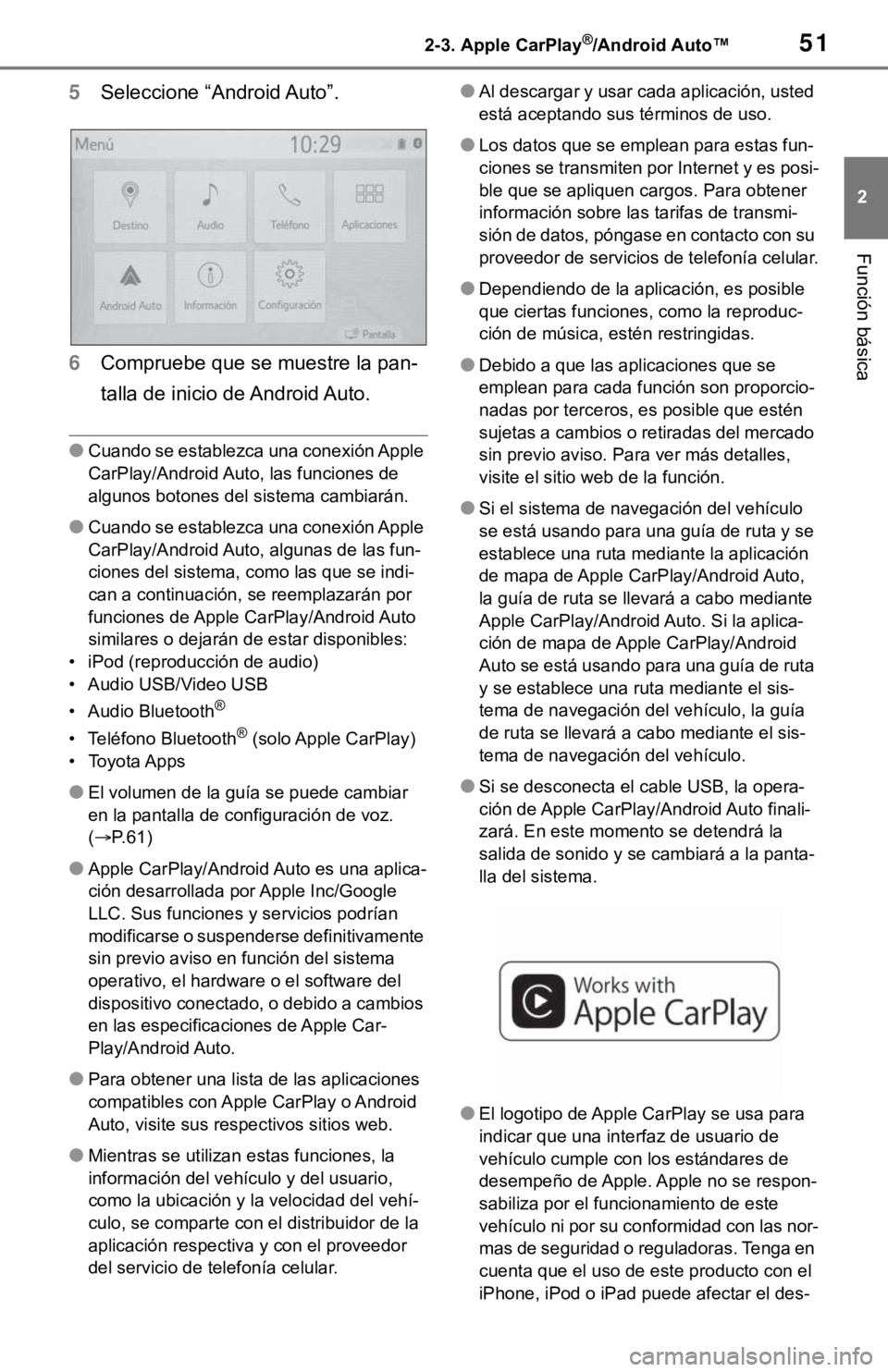
512-3. Apple CarPlay®/Android Auto™
2
Función básica
5Seleccione “Android Auto”.
6 Compruebe que se muestre la pan-
talla de inicio de Android Auto.
●Cuando se establezca una conexión Apple
CarPlay/Android Auto, las funciones de
algunos botones del s istema cambiarán.
●Cuando se establezca una conexión Apple
CarPlay/Android Auto, algunas de las fun-
ciones del sistema, como las que se indi-
can a continuación, se reemplazarán por
funciones de Apple CarPlay/Android Auto
similares o dejarán de estar disponibles:
• iPod (reproducción de audio)
• Audio USB/Video USB
• Audio Bluetooth
®
• Teléfono Bluetooth® (solo Apple CarPlay)
• Toyota Apps
●El volumen de la guía se puede cambiar
en la pantalla de configuración de voz.
( P.61)
●Apple CarPlay/Android Auto es una aplica-
ción desarrollada por Apple Inc/Google
LLC. Sus funciones y s ervicios podrían
modificarse o suspenderse definitivamente
sin previo aviso en función del sistema
operativo, el hardware o el software del
dispositivo conectado, o debido a cambios
en las especificaciones de Apple Car-
Play/Android Auto.
●Para obtener una lista de las aplicaciones
compatibles con Apple CarPlay o Android
Auto, visite sus respectivos sitios web.
●Mientras se utilizan estas funciones, la
información del vehículo y del usuario,
como la ubicación y la velocidad del vehí-
culo, se comparte con el distribuidor de la
aplicación respectiva y con el proveedor
del servicio de telefonía celular.
●Al descargar y usar cada aplicación, usted
está aceptando sus términos de uso.
●Los datos que se emplean para estas fun-
ciones se transmiten por Internet y es posi-
ble que se apliquen cargos. Para obtener
información sobre las tarifas de transmi-
sión de datos, póngase en contacto con su
proveedor de servicios de telefonía celular.
●Dependiendo de la aplicación, es posible
que ciertas funciones, como la reproduc-
ción de música, estén restringidas.
●Debido a que las aplicaciones que se
emplean para cada función son proporcio-
nadas por terceros, es posible que estén
sujetas a cambios o retiradas del mercado
sin previo aviso. Para ver más detalles,
visite el sitio web de la función.
●Si el sistema de navegación del vehículo
se está usando para una guía de ruta y se
establece una ruta mediante la aplicación
de mapa de Apple CarPlay/Android Auto,
la guía de ruta se llevará a cabo mediante
Apple CarPlay/Android Auto. Si la aplica-
ción de mapa de Apple CarPlay/Android
Auto se está usando para una guía de ruta
y se establece una ruta mediante el sis-
tema de navegación del vehículo, la guía
de ruta se llevará a cabo mediante el sis-
tema de navegación del vehículo.
●Si se desconecta el cable USB, la opera-
ción de Apple CarPlay/Android Auto finali-
zará. En este momento se detendrá la
salida de sonido y se c ambiará a la panta-
lla del sistema.
●El logotipo de Apple CarPlay se usa para
indicar que una interfaz de usuario de
vehículo cumple con los estándares de
desempeño de Apple. Apple no se respon-
sabiliza por el funcionamiento de este
vehículo ni por su conformidad con las nor-
mas de seguridad o reguladoras. Tenga en
cuenta que el uso de este producto con el
iPhone, iPod o iPad puede afectar el des-
Page 52 of 248
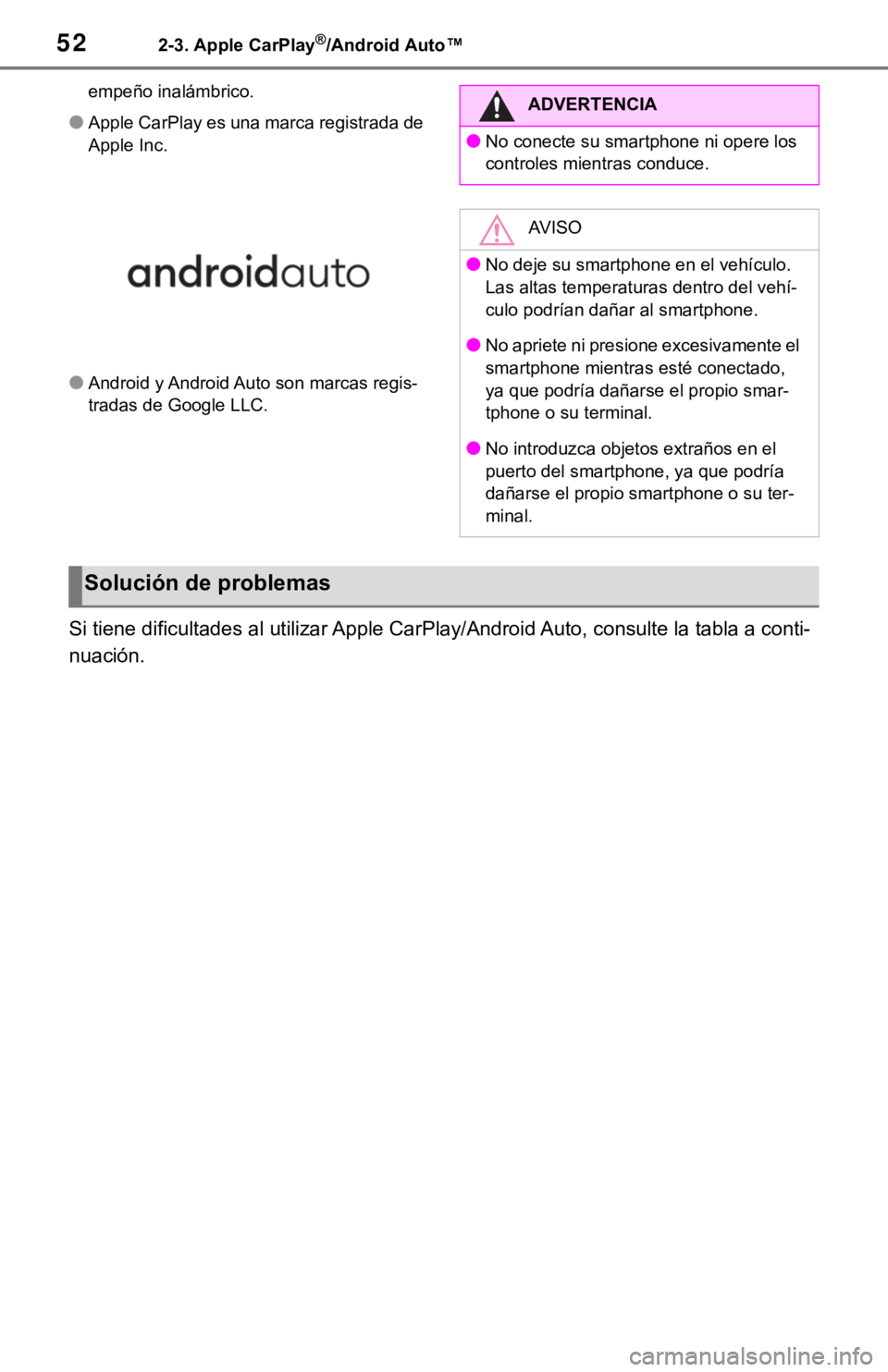
522-3. Apple CarPlay®/Android Auto™
empeño inalámbrico.
●Apple CarPlay es una marca registrada de
Apple Inc.
●Android y Android Auto son marcas regis-
tradas de Google LLC.
Si tiene dificultades al utilizar Apple CarPlay/Android Auto, c onsulte la tabla a conti-
nuación.
ADVERTENCIA
●No conecte su smartphone ni opere los
controles mientras conduce.
AV I S O
●No deje su smartphone en el vehículo.
Las altas temperaturas dentro del vehí-
culo podrían dañar al smartphone.
●No apriete ni presione excesivamente el
smartphone mientras esté conectado,
ya que podría dañarse el propio smar-
tphone o su terminal.
●No introduzca objetos extraños en el
puerto del smartphone, ya que podría
dañarse el propio smartphone o su ter-
minal.
Solución de problemas